Comment configurer Apple Maps par défaut pour les itinéraires de marche

Le mode de transport par défaut d'Apple Maps est la conduite, mais avec un simple ajustement, vous pouvez régler votre expérience Apple Maps par défaut. au mode que vous utilisez le plus.
Bien que la conduite soit le mode de transport le plus courant aux États-Unis, vous pouvez vivre dans une région où vous passez la majeure partie de votre temps à marcher. Ou, si vous êtes comme nous, vous utilisez le système GPS dans votre voiture lorsque vous conduisez et votre iPhone lorsque vous vous promenez. Quelle que soit votre raison, il est facile de les changer pour un autre mode de transport et de vous épargner toutes ces tâches inutiles.
Pour ce faire, prenez votre iPhone et ouvrez l'application Paramètres. Faites défiler jusqu'à ce que vous voyez l'entrée sur l'écran principal pour "Cartes" et appuyez dessus.
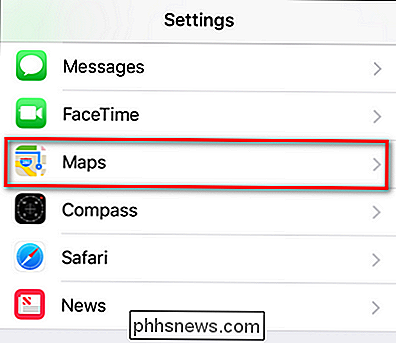
Dans les paramètres Cartes, basculez le mode par défaut dans la section "Type de transport préféré" sur "Marche.
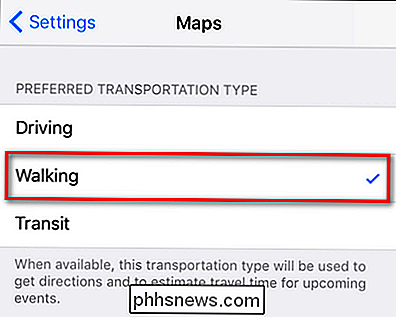
Maintenant, En utilisant Apple Maps, le logiciel cessera de supposer que vous êtes contraint aux lois sur la motricité et ne suivra pas les instructions ...
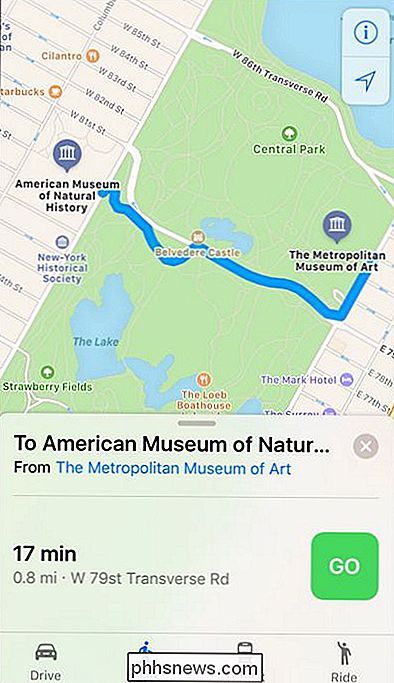
Plus besoin de marcher dans une zone inconnue car Maps pense que vous devez suivre la rue à sens unique vous êtes sur-cartes vous guidera à l'aide d'options précédemment ignorées comme les ponts piétons, les sentiers du parc, et d'autres itinéraires pédestres comme indiqué ci-dessus dans la capture d'écran du parcours suggéré entre le Metropolitan Museum of Art et le Musée américain d'histoire naturelle.

Comment suspendre les notifications dans Android Oreo
Nous l'obtenons; tu es occupé. Vous ne pouvez pas toujours répondre aux notifications dès qu'elles touchent votre téléphone, mais vous ne voulez pas non plus les oublier. Heureusement, dans Android Oreo, vous pouvez mettre ces notifications en attente afin qu'elles réapparaissent plus tard. CONNEXION: Comment désactiver la notification "En cours d'exécution en arrière-plan" et "Utiliser une batterie" dans Android Oreo Voici ce qui finit par m'arriver la plupart du temps: Une notification arrive, je dois y répondre mais je ne peux pas le faire à ce moment-là, alors je le laisse m'asseoir là.

Comment commander et configurer un lecteur de carte de crédit gratuit Square
La plupart des gens ne portent plus beaucoup d'argent. Cela peut être très gênant si vous êtes un artiste indépendant ou un propriétaire de petite entreprise. Heureusement, Square propose un lecteur de carte de crédit gratuit (bien qu'il ne facture pas les frais de transaction) que vous pouvez brancher sur votre téléphone.



